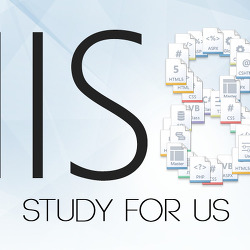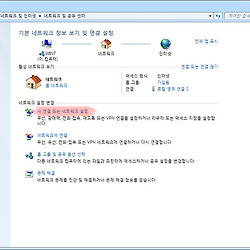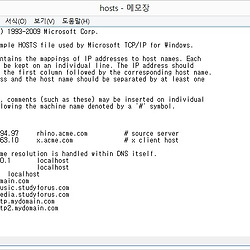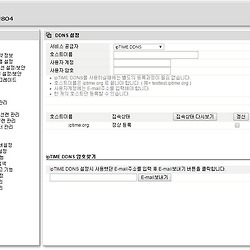ipTIME공유기로 VPN 서버 구축하기
VPN 서버 구축하기
공유기를 이용하는 경우 서버가 해야할 일들 중 몇가지는 너끈히 합니다. 그 중에 VPN 기능도 들어 있는데 오늘은 VPN 설정방법에 대해서 알아봅시다.
먼저, VPN이 먼지 알아야 설정하겠지요?
가상 사설망(영어: Virtual private network, VPN)은 공중 네트워크를 통해 한 회사나 몇몇 단체가 내용을 바깥 사람에게 드러내지 않고 통신할 목적으로 쓰이는 사설 통신망이다. 가상 사설망에서 메시지는 인터넷과 같은 공공망 위에서 표준 프로토콜을 써서 전달되거나, 가상 사설망 서비스 제공자와 고객이 서비스 수준 계약을 맺은 후 서비스 제공자의 사설망을 통해 전달된다.- 출처 : 위키
제가 VPN을 구축하게 된 계기는 이렇습니다.
커뮤니티 구축 중 제가 주로 접속하는 IP를 제외하고 나머지 IP 대역에서는 공사중 페이지로 접속하도록 설정해놓았는데 임의의 장소에서 관리자 대역의 IP를 얻어서 관리자 설정을 이어가려고 했던 것이 가장 큰 이유 입니다.
뿐만 아니라 일반적인 회사에서 인트라넷(또는 파일서버)을 이용하는 경우 외부에서는 접속이 불가능 한데 이럴 때 VPN을 이용하면 마치 사설 네트워크에서 접속한 것과 같은 효과를 가질 수 있습니다. 즉 스마트 폰을 통해서도 작업이 가능해 집니다.
이 VPN 기능은 일반적으로 Windows Server 버전이 아니구서는 구축이 불가능 합니다. 아니, 하나의 IP를 이용해서 여러대의 기기를 사용하는 환경이라면 일반적으로 컴퓨터를 이용해서 구축하기는 상당히 어려운데 공유기를 이용하면 금새 구축이 가능합니다.
제가 ipTIME 공유기를 사용하고 있기 때문에 ipTIME 공유기를 기준으로 설명드리도록 하겠습니다.
VPN 설정하기 |
먼저 ipTIME 관리자 페이지로 접속합니다. 접속주소는 http://192.168.0.1 입니다.
접속하였으면 관리자 아이디와 비밀번호를 입력해서 관리도구로 들어갑니다.
그 다음 메뉴 탐색기에서 고급 설정 > 특수기능 > VPN서버설정 항목으로 이동합니다.
VPN 서버 설정 방법
1. 동작 모드 : 실행 으로 변경
2. 암호화 : 암호화 없음 선택
이 두가지를 설정하였으면 적용을 눌러줍니다.
VPN 계정 설정방법
1,2. VPN 접속 계정 및 암호를 설정합니다.
3. 할당 될 IP 주소 : VPN으로 접속하게 될 때 가상으로 부여될 내부 IP 주소를 지정 합니다.
예시로 세팅을 해보았는데, 그 설정은 이렇게 하였습니다.
VPN 접속 계정 : client
할당 될 IP 주소 : 192.168.0.99 (99 번호는 일반적으로 자동 지정되기에는 애매한 번호이므로 이 번호로 선택하였습니다.)
이렇게 설정하면 완료됩니다. ipTIME을 기준으로 예를 들었지만, 다른 공유기도 VPN 기능을 지원한다면 설정 방법이 비슷비슷할 것으로 생각 됩니다.
참고로 계정 설정 옆에 PPTP라고 적혀 있는 것에 주목을 해야 합니다. 이유는 VPN 계정 인증방식이 여러가지가 있는데 그 중에서도 ipTIME은 PPTP 방식으로 인증합니다. (대부분의 VPN의 인증방식입니다.)
데스크탑 같은 환경에서는 대부분 자동으로 설정을 잡아주고 모바일의 경우 인증 방식을 꼭 PPTP로 설정해야 제대로 접속할 수 있습니다.
이번 시간은 설정법에 대해서만 적어 보았는데 다음 시간에는 기기별, OS별로 VPN 연결 방법에 대해서 다뤄보도록 하겠습니다.
각 OS 별로 연결하는 방법에 대해서 글을 작성하였습니다. 각 OS 별로 VPN 설정하기 이 글을 참고하시면 됩니다.